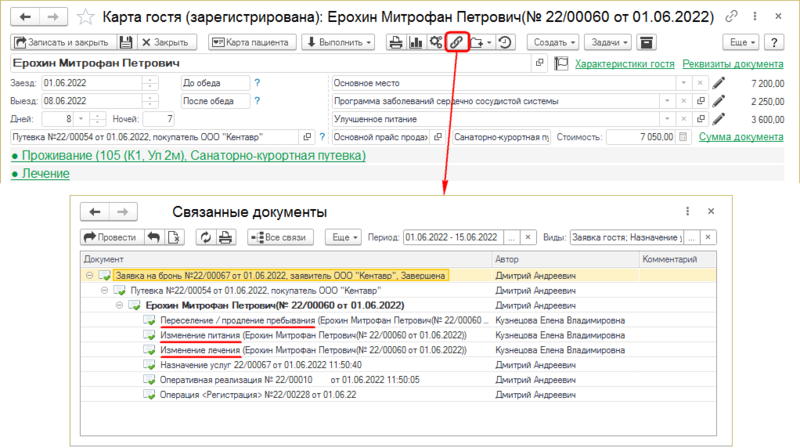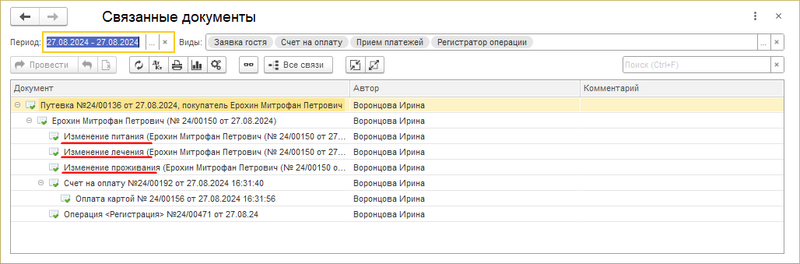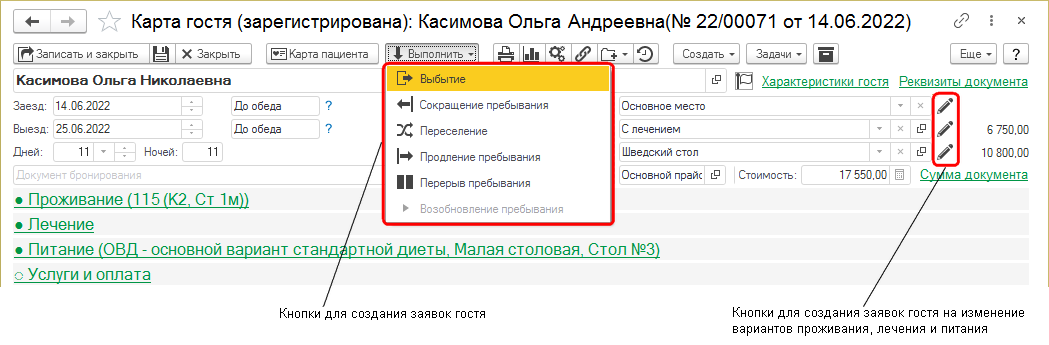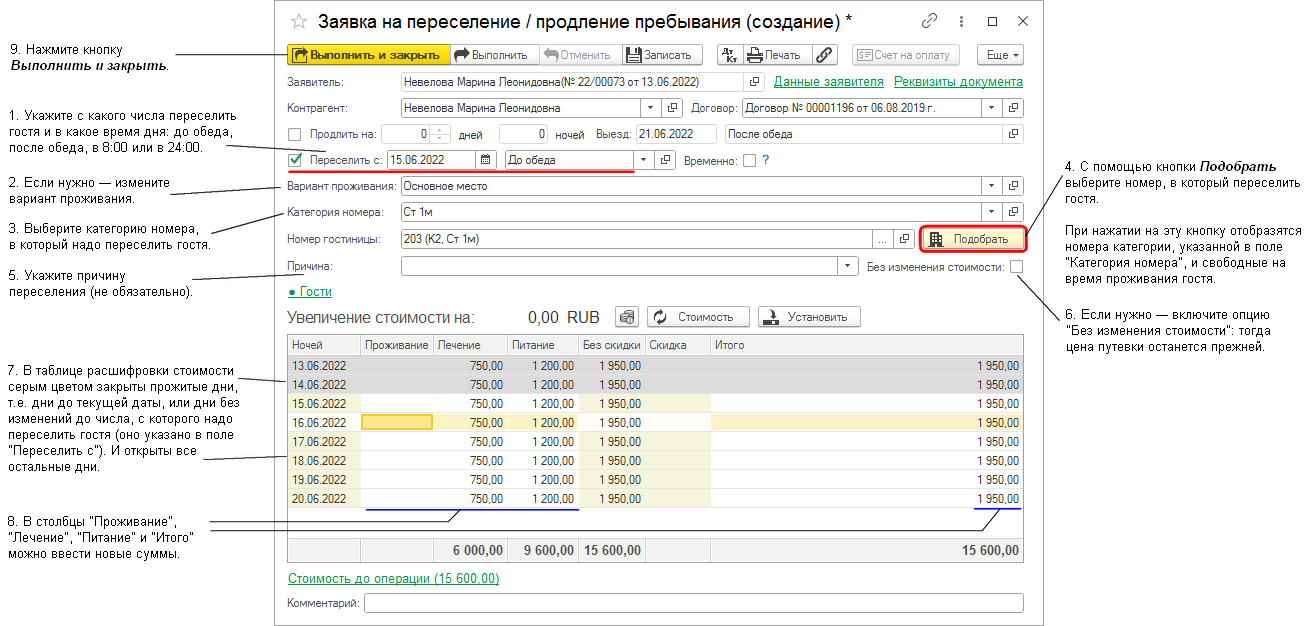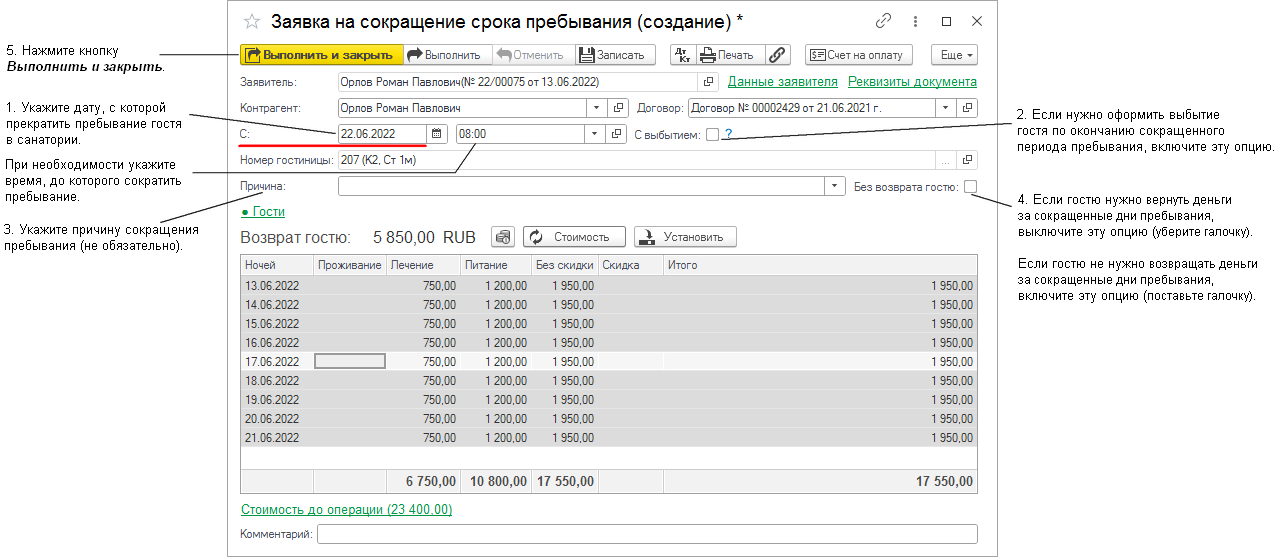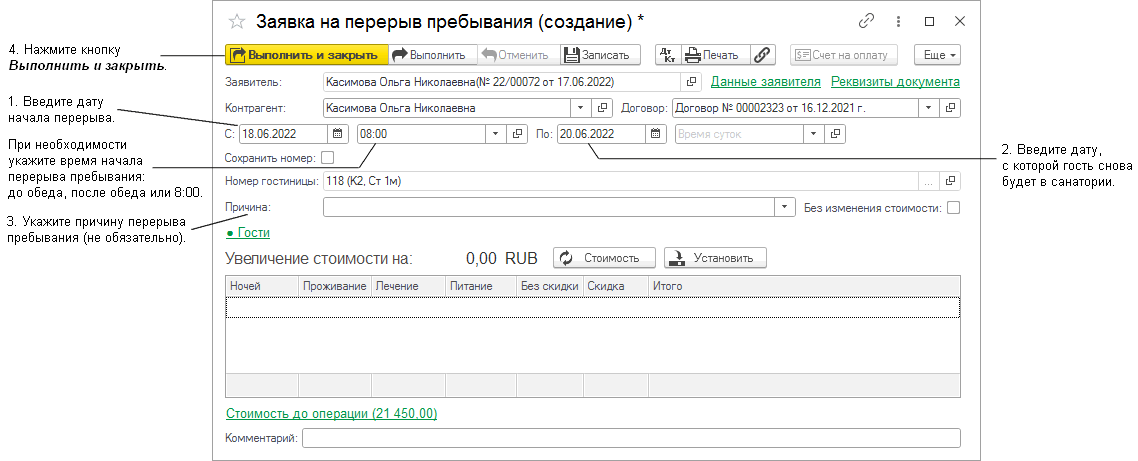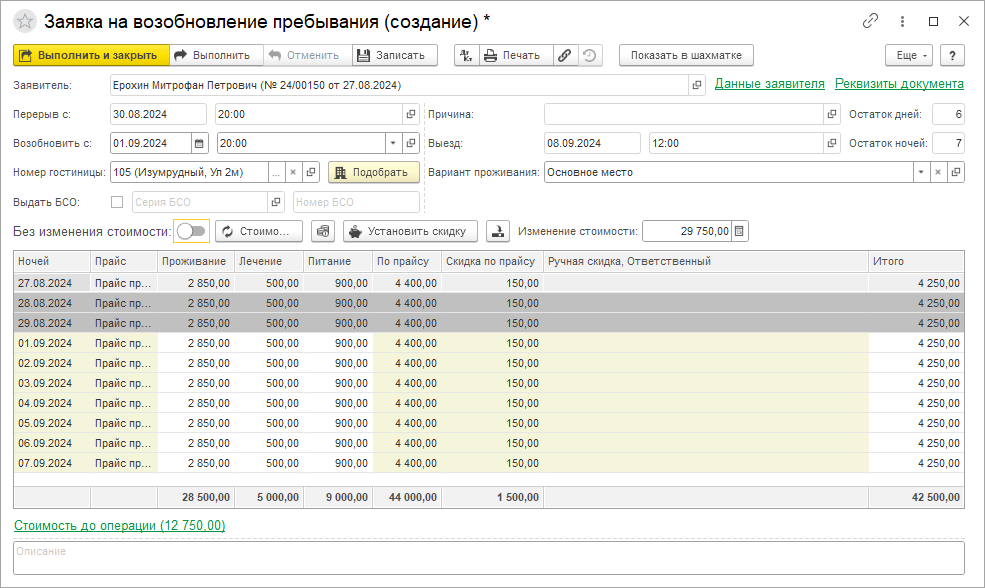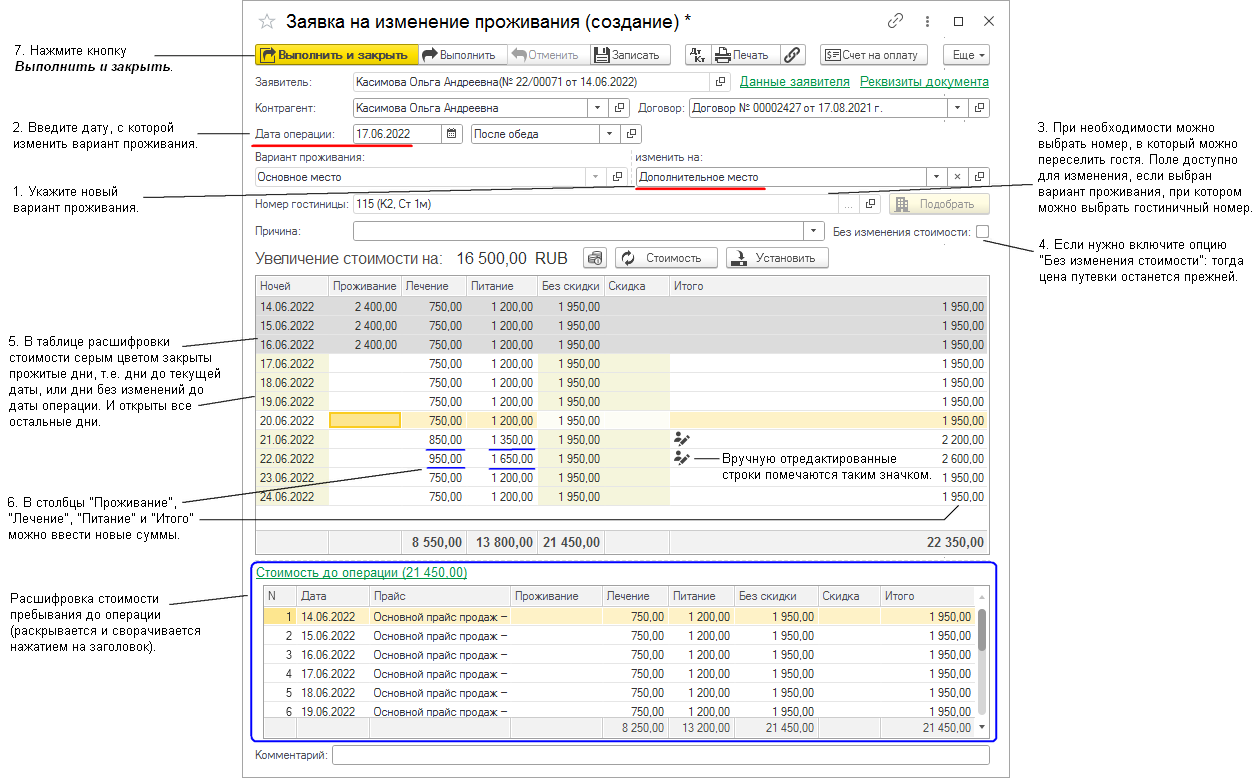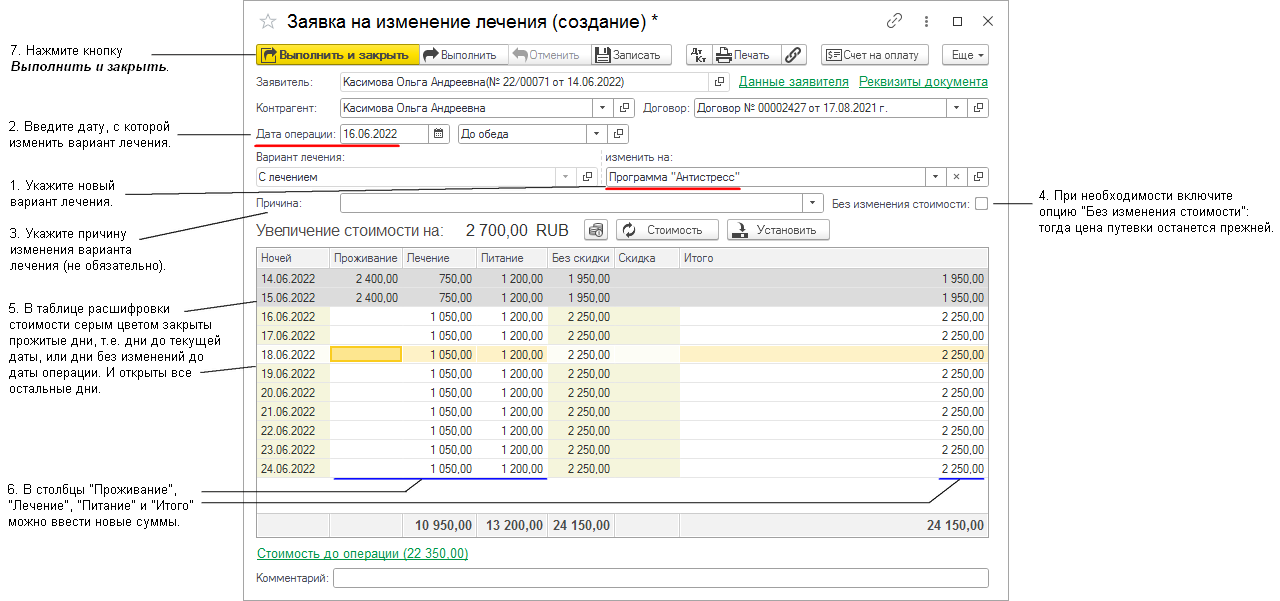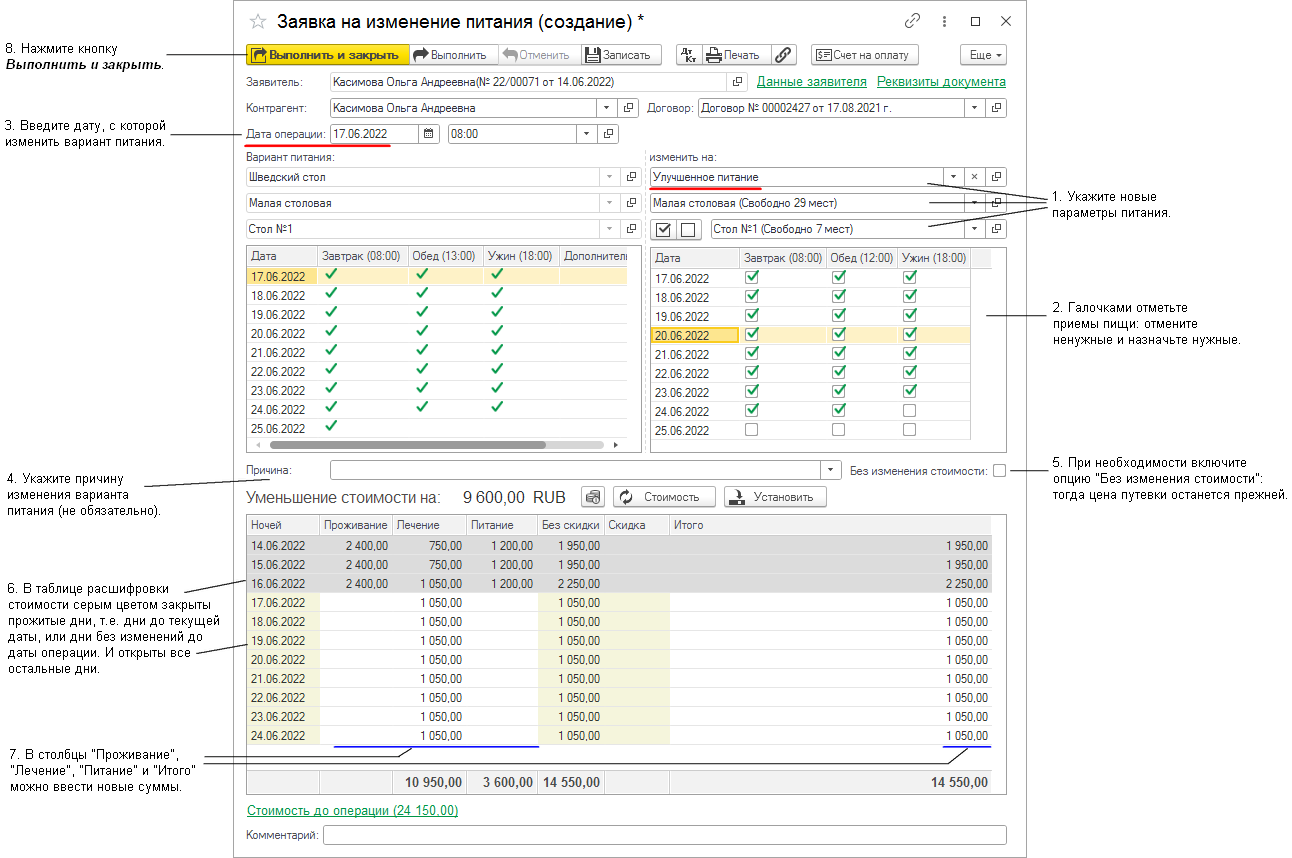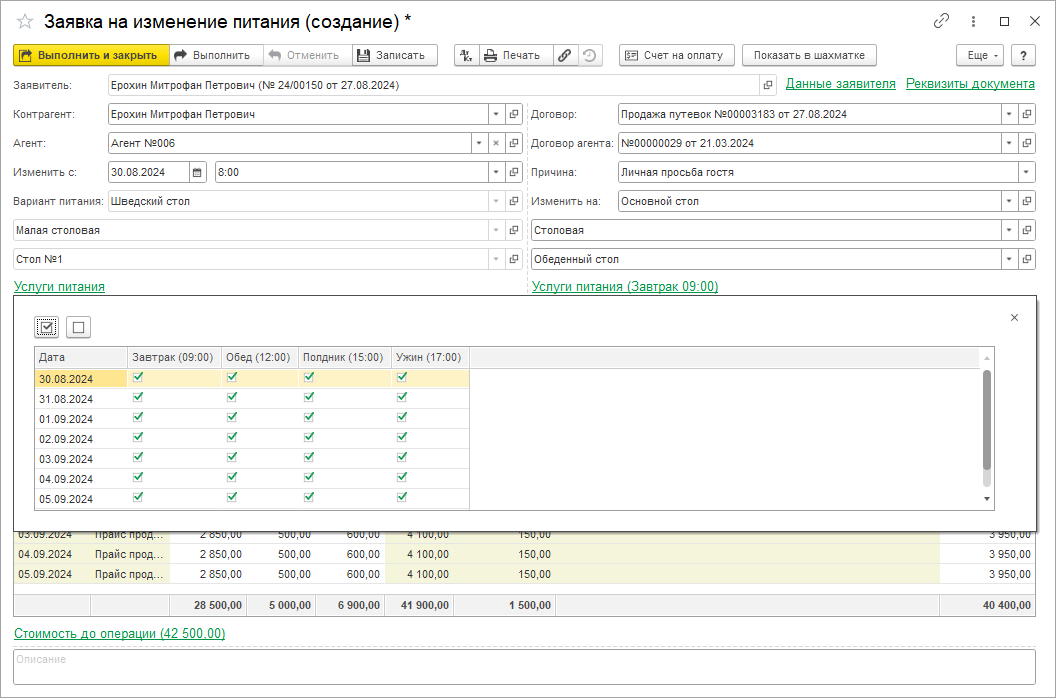Документ "Заявка гостя" (КУС) — различия между версиями
м |
|||
| Строка 17: | Строка 17: | ||
Заявки гостя в списке операций в карте гостя: | Заявки гостя в списке операций в карте гостя: | ||
| − | : [[Файл:Заявки гостя в операциях.png]] | + | : [[Файл:Заявки гостя в операциях.png|800px]] |
Заявки гостя в связанных документах в карте гостя: | Заявки гостя в связанных документах в карте гостя: | ||
| − | : [[Файл:Заявки гостя в связанных документах.png]] | + | : [[Файл:Заявки гостя в связанных документах.png|800px]] |
| − | : [[Файл:Заявки гостя в связанных документах2.png]] | + | : [[Файл:Заявки гостя в связанных документах2.png|800px]] |
== Создание заявки гостя == | == Создание заявки гостя == | ||
| Строка 30: | Строка 30: | ||
<!-- * В карте гостя нажмите кнопку '''''Выполнить''''' и выберите нужный вид заявки. Для создания заявок на изменение вариантов проживания, питания и лечения нажмите кнопку [[Файл:Изменить.png]] '''''Изменить''''' рядом с параметром пребывания, который нужно изменить. --> | <!-- * В карте гостя нажмите кнопку '''''Выполнить''''' и выберите нужный вид заявки. Для создания заявок на изменение вариантов проживания, питания и лечения нажмите кнопку [[Файл:Изменить.png]] '''''Изменить''''' рядом с параметром пребывания, который нужно изменить. --> | ||
| − | : [[Файл:Способы создания заявки гостя из карты гостя.png|Способы создания заявки гостя из карты гостя]] | + | : [[Файл:Способы создания заявки гостя из карты гостя.png|Способы создания заявки гостя из карты гостя|1000px]] |
== Заявка на переселение == | == Заявка на переселение == | ||
Версия 12:55, 19 декабря 2024
Виды заявок гостя:
- на переселение из одного гостиничного номера в другой
- на продление пребывания
- на сокращение срока пребывания
- на перерыв пребывания
- на изменение варианта проживания
- на изменение варианта лечения
- на изменение варианта питания
Список заявок каждого конкретного гостя можно посмотреть в карте гостя в списке операции и в списке связанных документов.
Заявки гостя в списке операций в карте гостя:
Заявки гостя в связанных документах в карте гостя:
Создание заявки гостя
Заявки гостя создаются из карты гостя:
- с помощью пунктов кнопки Выполнить создаются заявки на переселение, сокращение и продление пребывания, перерыв пребывания;
- с помощью кнопки
 Изменить рядом с параметром пребывания создаются заявки на изменение вариантов проживания, лечения и питания
Изменить рядом с параметром пребывания создаются заявки на изменение вариантов проживания, лечения и питания
Заявка на переселение
Это заявка гостя на его переселение в другой номер гостиницы. Читайте о ней на стр. Переселение гостя (КУС).
Заявка на продление пребывания
Заявка о продлении пребывания в санатории. Читайте о ней на стр. Продление пребывания гостя (КУС).
Заявка на сокращение срока пребывания
Читайте о ней на стр. Сокращение пребывания гостя (КУС)
Заявка на перерыв пребывания
Читайте о ней на стр. Перерыв пребывания гостя (КУС).
Заявка на возобновление пребывания
Читайте о ней на стр. Перерыв пребывания гостя (КУС).
Заявка на изменение варианта проживания
Для создания заявки на изменение варианта проживания зайдите в карту гостя и нажмите на кнопку ![]() Изменить возле варианта проживания — откроется окно заявки.
Изменить возле варианта проживания — откроется окно заявки.
Заполнение условий изменения
- В поле «Изменить с:» введите дату и время, с которых необходимо изменить вариант проживания.
- В поле «Изменить на:» укажите новый вариант проживания.
- В поле «Причина» укажите причину изменения варианта проживания (не обязательно).
Изменение стоимости путевки при изменении варианта проживания
- Если необходимо, включите опцию «Без изменения стоимости». В этом случае изменения не изменят цену путевки: не потребуется запрашивать доплату с гостя или осуществлять ему возврат денежных средств. Если опцию не активировать, стоимость проживания со дня изменения варианта проживания автоматически пересчитается по тарифу выбранного варианта проживания.
- В таблице расшифровки стоимости пребывания:
- серым цветом закрыты дни до даты изменения варианта проживания.
- открыты для редактирования дни с даты изменения варианта проживания.
- в столбцах «Проживание», «Лечение», «Питание» и «Итого» можно вручную корректировать суммы.
- для пересчета стоимости с учетом скидки, можно использовать кнопку Установить скидку.
- строки, отредактированные вручную, помечаются значком
 .
.
- Под таблицей расшифровки стоимости расположена ссылка «Стоимость до операции», в которой указана стоимость пребывания гостя до изменения варианта проживания (по ссылке открывается таблица расшифровки стоимости до проведения операции изменения проживания).
- В поле «Изменение стоимости» отображается сумма, на которую изменилась стоимость пребывания гостя после изменения варианта проживания. Если вручную внести в данное поле сумму — она равномерно распределится по дням пребывания с момента изменения варианта проживания, и итоговая стоимость каждого дня пересчитается автоматически.
Заявка на изменение варианта лечения
Для создания заявки на изменение варианта лечения зайдите в карту гостя и нажмите на кнопку ![]() Изменить возле варианта лечения — откроется окно заявки.
Изменить возле варианта лечения — откроется окно заявки.
Заполнение условий изменения
- В поле «Изменить с:» введите дату и время, с которых необходимо изменить вариант лечения.
- В поле «Изменить на:» выберите необходимый вариант лечения.
- В поле «Причина» укажите причину изменения варианта лечения (не обязательно).
Изменение стоимости путевки при изменении варианта лечения
- Если необходимо, включите опцию «Без изменения стоимости». В этом случае изменения не изменят цену путевки: не потребуется запрашивать доплату с гостя или осуществлять ему возврат денежных средств. Если опцию не активировать, стоимость лечения со дня изменения варианта лечения автоматически пересчитается по тарифу выбранного варианта лечения.
- В таблице расшифровки стоимости пребывания:
- серым цветом закрыты дни до даты изменения варианта лечения.
- открыты для редактирования дни с даты изменения варианта лечения.
- в столбцах «Проживание», «Лечение», «Питание» и «Итого» можно вручную корректировать суммы.
- для пересчета стоимости с учетом скидки, можно использовать кнопку Установить скидку.
- строки, отредактированные вручную, помечаются значком
 .
.
- Под таблицей расшифровки стоимости расположена ссылка «Стоимость до операции», в которой указана стоимость пребывания гостя до изменения варианта лечения (по ссылке открывается таблица расшифровки стоимости до проведения операции изменения варианта лечения).
- В поле «Изменение стоимости» отображается сумма, на которую изменилась стоимость пребывания гостя после изменения варианта лечения. Если вручную внести в данное поле сумму — она равномерно распределится по дням пребывания с момента изменения варианта лечения, и итоговая стоимость каждого дня пересчитается автоматически.
Заявка на изменение варианта питания
Для создания заявки на изменение варианта питания зайдите в карту гостя и нажмите на кнопку ![]() Изменить возле варианта питания — откроется окно заявки.
Изменить возле варианта питания — откроется окно заявки.
Заполнение условий изменения
- В поле «Изменить с:» введите дату и время, с которых необходимо изменить вариант питания.
- В поле «Изменить на:» выберите необходимый вариант питания. Если требуется, измените помещения питания и обеденный стол. Время назначения и признак платности услуг определяются по варианту питания.
- В поле «Причина» укажите причину изменения варианта питания (не обязательно).
- При необходимости раскройте детализацию приемов пищи в правой части заявки и внесите корректировки: отмените или назначьте приемы пищи.
Изменение стоимости путевки при изменении варианта питания
- Если необходимо, включите опцию «Без изменения стоимости». В этом случае изменения не изменят цену путевки: не потребуется запрашивать доплату с гостя или осуществлять ему возврат денежных средств. Если опцию не активировать, стоимость питания со дня изменения варианта питания автоматически пересчитается по тарифу выбранного варианта питания.
- В таблице расшифровки стоимости пребывания:
- серым цветом закрыты дни до даты изменения варианта питания.
- открыты для редактирования дни с даты изменения варианта питания.
- в столбцах «Проживание», «Лечение», «Питание» и «Итого» можно вручную корректировать суммы.
- для пересчета стоимости с учетом скидки, можно использовать кнопку Установить скидку.
- строки, отредактированные вручную, помечаются значком
 .
.
- Под таблицей расшифровки стоимости расположена ссылка «Стоимость до операции», в которой указана стоимость пребывания гостя до изменения варианта питания (по ссылке открывается таблица расшифровки стоимости до проведения операции изменения варианта питания).
- В поле «Изменение стоимости» отображается сумма, на которую изменилась стоимость пребывания гостя после изменения варианта питания. Если вручную внести в данное поле сумму — она равномерно распределится по дням пребывания с момента изменения варианта питания, и итоговая стоимость каждого дня пересчитается автоматически.
Видео Изменение питания гостя |